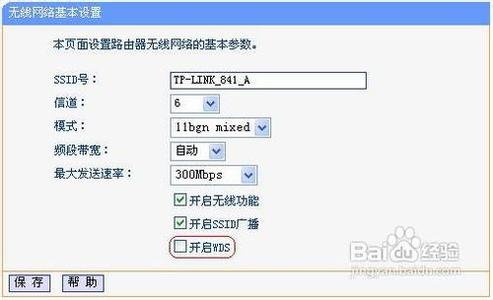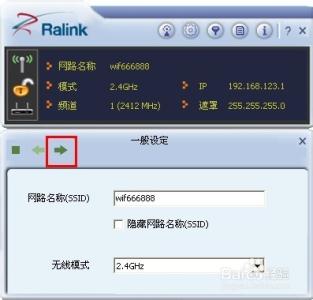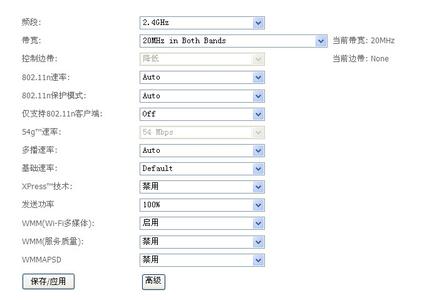当我们开启了无线路由器的AP模式之后,我们可以轻轻松松将两台路由器进行无线桥接,从而将路由器的信号进行放大,使路由器的无线信号传播到更远的地方,下面是小编给大家整理的一些有关tplink路由器无线ap设置方法,希望对大家有帮助!
tplink路由器无线ap设置方法这里我以TP-Link WR840N无线路由器为例给大家讲解一下,首先,我们需要登录无线路由器的WEB管理界面,默认登录IP地址为:192.168.1.1,登陆用户名和密码默认均为:admin.
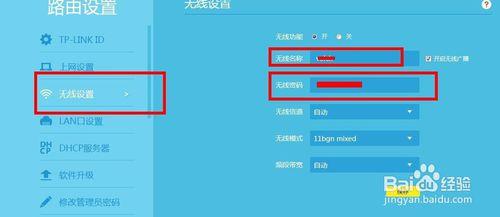
进入路由器管理界面之后,我们点击左侧的“无线设置”,选择“开启WDS”这个模式。
接下来,我们点击“扫描”,然后无线路由器自动会搜索到周围的无线路由器的信号,将搜索到的无线路由器展示在列表中,我们选择好准备进行桥接的无线路由器,然后点击“连接”。
接下来,路由器自动返回到无线设置界面,我们已经可以看到桥接的无线路由器的SSID名称,就是与我们的路由器桥接的那个无线路由器,这时候,我们还可以进行一些相关的加密设置,这个时候,大家自己进行设置吧。
最后一步,点击“保存”,然后路由器重新启动无线路由器,这个时候,我们路由器的AP模式就成功开启了哦。
 爱华网
爱华网